win7自带游戏怎么删除 win7自带游戏如何卸载
有些用户想要将windows7电脑中自带的游戏软件删除,释放磁盘的空间,但不知道该如何删除,今天小编给大家带来win7自带游戏怎么删除,有遇到这个问题的朋友,跟着小编一起来操作吧。
具体方法:
1.点击“开始”菜单,在所有程序中点击“游戏”,就能看到我们电脑上自带的小游戏有哪些了。这里我会以删除“空当接龙”这个小游戏为例,为大家说明删除的过程。
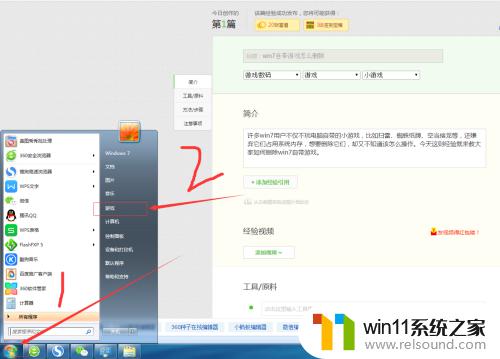

2.选中“空当接龙”,右键单击。出现的菜单中只有“隐藏这个游戏”选项,但是并没有“删除这个游戏的选项”,因此可以得出,本游戏并不能通过鼠标右键直接予以删除。
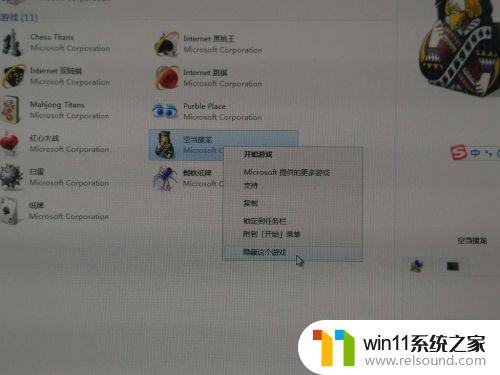
3.那么该如何删除“空当接龙”呢?我们可以打开我的电脑,电脑自带的小游戏都是在C盘的。所以我们只要找到它的位置,打开C盘,然后打开文件夹“Program Files ”,打开“Microsoft Games”,将小游戏“空当接龙”的源文件删除,就可以了。
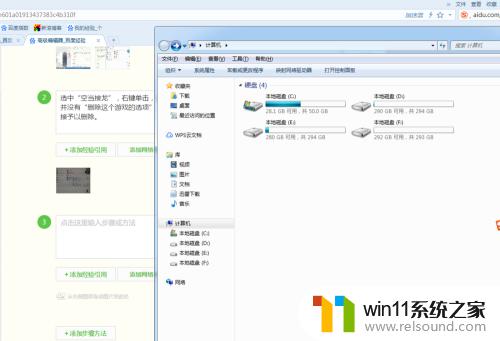
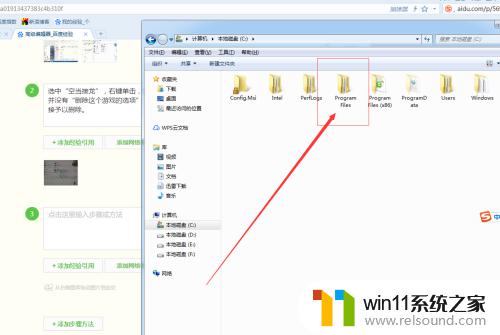
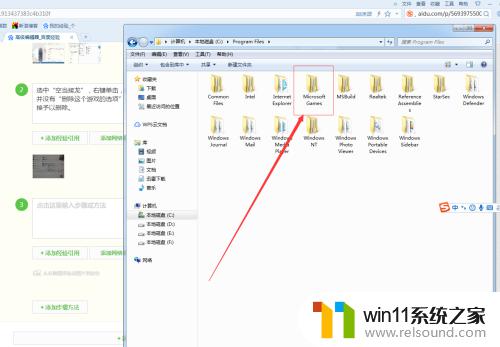
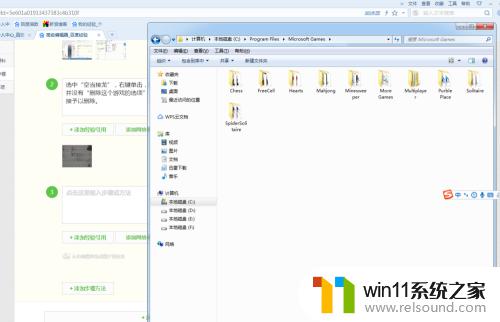
4.如果我的英文水平没有退化,那么文件夹“Free Cell”就是小游戏空当接龙了,这里是可以直接通过鼠标右键来删除它的。有的电脑上是可以直接删除的,不过我们是win7,所以此时会弹出一个对话框,意思是需要一定的权限才可以删除系统文件。
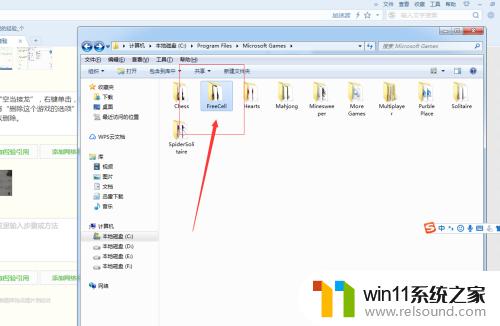
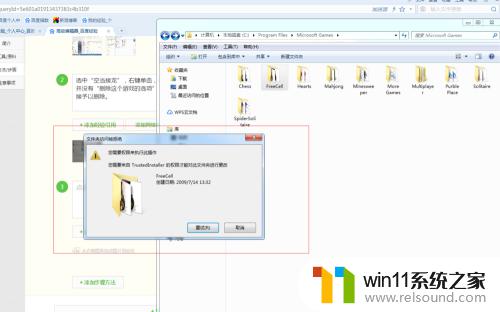
5.不用担心无法删除,我们可以打开360安全卫士,找到“文件粉碎机”小工具,然后把这个文件夹添加进去,然后予以粉碎处理。
6.最后我们就是要去验证下小游戏是否已经被删除了。打开“开始”菜单,找到游戏中心,“空当接龙”确实已经不见了呢,那就说明我的这个方法是有效的哦,快去试试吧。
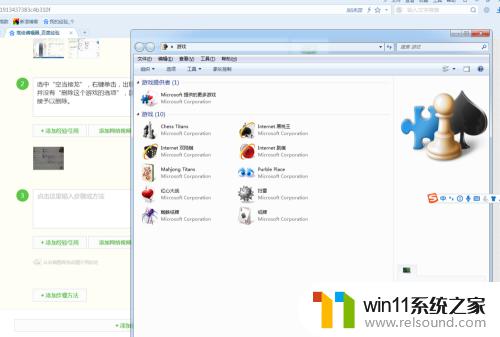
以上就是win7自带游戏怎么删除的全部内容,如果有遇到这种情况,那么你就可以根据小编的操作来进行解决,非常的简单快速,一步到位。
win7自带游戏怎么删除 win7自带游戏如何卸载相关教程
- win7如何打开电脑摄像头功能 win7系统自带摄像头怎么打开
- windows7自带录屏怎么用 windows7如何用自带的录屏
- 怎么永久关闭win7更新 如何永久关闭win7自动更新
- 电脑文件删除了回收站也清空了怎么恢复win7
- 如何取消电脑开机密码win7 清除win7登录密码设置方法
- win7怎么添加五笔输入法 win7如何添加微软五笔输入法
- win7电脑防火墙怎么关闭 win7系统如何关闭防火墙
- win7系统如何显示文件扩展名 win7文件夹扩展名怎么显示
- win7怎样让旧电脑恢复流畅 如何让win7旧电脑流畅运行
- win7如何修改ip地址 win7修改ip地址设置方法
- win7共享给xp
- 如何删除微软拼音输入法win7
- 由于无法验证发布者,所以windows已经阻止此软件win7
- win7系统注册表在哪里
- win7主机连接电视怎么设置
- 文件共享 win7
win7系统教程推荐